Mettre à jour le logiciel de Apple iPad Air 11 (2025)
Comment mettre à jour le système de iPad Air 11 (2025)
De temps en temps, Apple publie des mises à jour de logiciels, certaines de ces mises à jour sont exclusivement des mises à jour de sécurité et parfois des mises à jour qui incluent de nouvelles fonctionnalités, des améliorations ou des corrections de bugs sont publiées, et une fois par an, une nouvelle version du système d'exploitation est mise à disposition des utilisateurs d'un Apple iPad Air 11 (2025).
Maintenir votre appareil à jour est essentiel pour améliorer les performances, la sécurité et accéder à de nouvelles fonctionnalités. Dans ce tutoriel, nous vous expliquerons comment mettre à jour manuellement votre Apple iPad Air 11 (2025), comment programmer les mises à jour et configurer le téléchargement et l'installation automatiques lorsqu'il est connecté à un réseau WiFi, qu'il est en charge et verrouillé ou pendant la nuit.
Le iPad Air 11 (2025) est livré d'usine avec le système d'exploitation iPadOS 18.3.2.
La dernière version disponible pour le iPad Air 11 (2025) est 18 bien qu'il soit possible que des versions mineures de cette version du système d'exploitation et des mises à jour importantes de sécurité aient été publiées.
Table des matières :
Temps estimé : 5 minutes.
Ce guide comporte un total de 8 étapes.
1- Premier pas :
Pour accéder aux paramètres du iPad Air 11 (2025), recherchez l'icône d'engrenage sur l'écran d'accueil. Si elle n'est pas visible, faites glisser vers le bas depuis le centre de l'écran d'accueil pour ouvrir le champ de recherche du système et tapez “Paramètres”.

2- Deuxième pas :
Descendez à travers le menu des paramètres jusqu'à trouver la section "Général". Appuyez pour y accéder. Il s'agit de la section avec l'icône d'un engrenage blanc sur un fond gris.
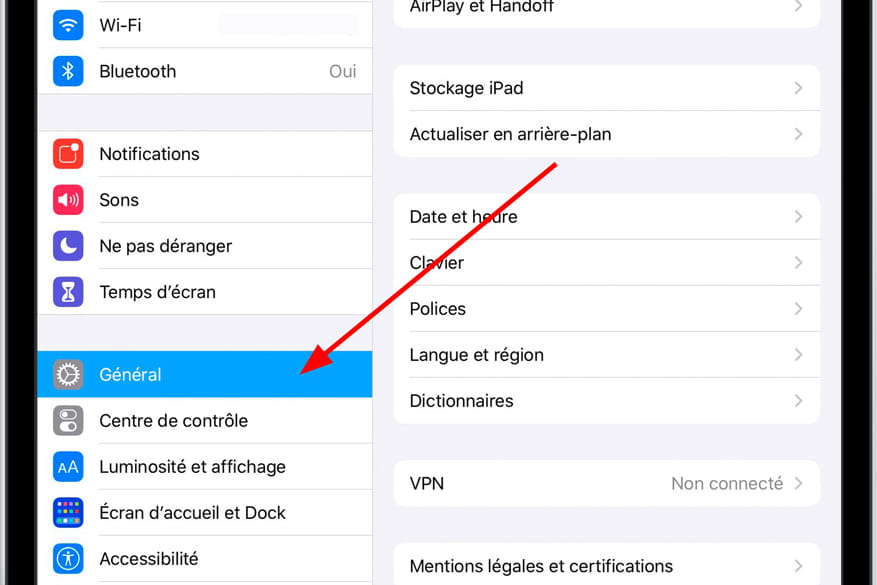
3- Troisième étape :
Dans la section des paramètres généraux de iPad Air 11 (2025), la deuxième option disponible est "Mise à jour logicielle". Appuyez pour accéder et vérifier s'il existe une mise à jour disponible.
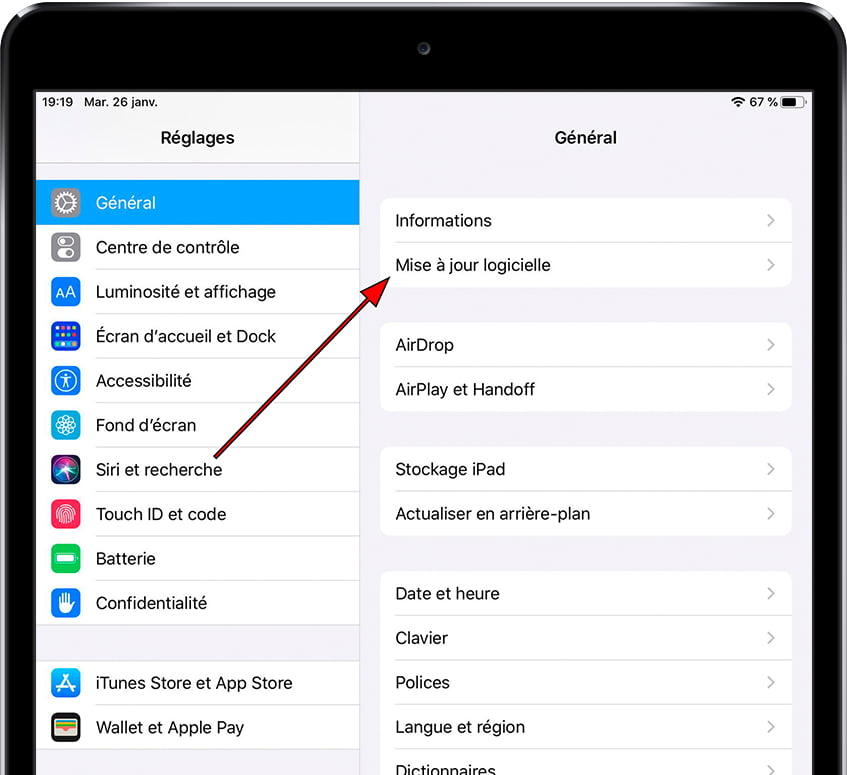
4- Quatrième étape :
Vous pouvez vérifier si les mises à jour automatiques sont activées, pour accéder aux réglages des mises à jour cliquez sur "MÁJ automatiques".

5- Cinquième étape :
Dans les options de mises à jour automatiques, il existe plusieurs options. Il est recommandé d'activer la section "Télécharger les mises à jour d´iPadOS". En l'activant, votre iPad Air 11 (2025) téléchargera automatiquement les mises à jour logicielles lorsqu'il est connecté à un réseau WiFi et qu'il dispose de suffisamment de batterie.
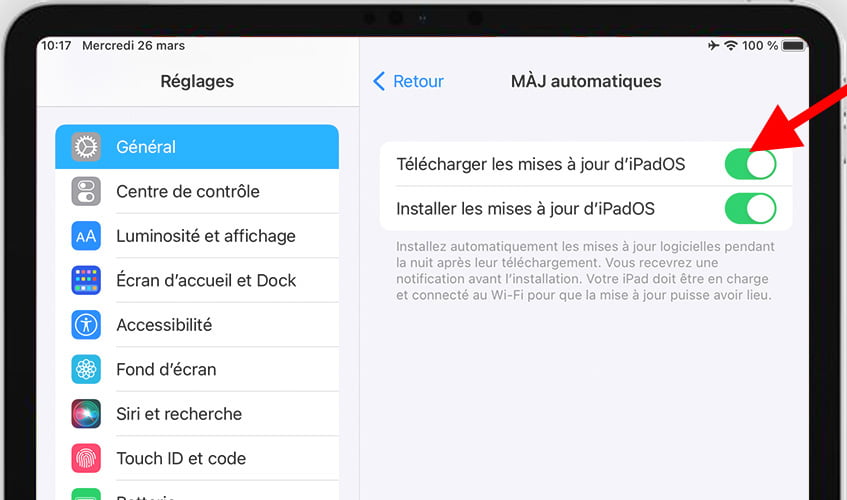
6- Sixième étape :
Si vous voulez que toutes les mises à jour logicielles soient installées automatiquement sur votre iPad Air 11 (2025) et ne pas vous en soucier, cochez l'option "Installer les mises à jour d'iPadOS".
Personnellement, je ne conseille pas d'activer cette option car parfois, les mises à jour logicielles d'Apple ont des défauts les premiers jours. Ces défauts sont corrigés dans les jours suivants, mais cela peut être un grand désagrément que, soudainement, votre iPad cesse de fonctionner correctement et que vous deviez attendre une deuxième mise à jour.
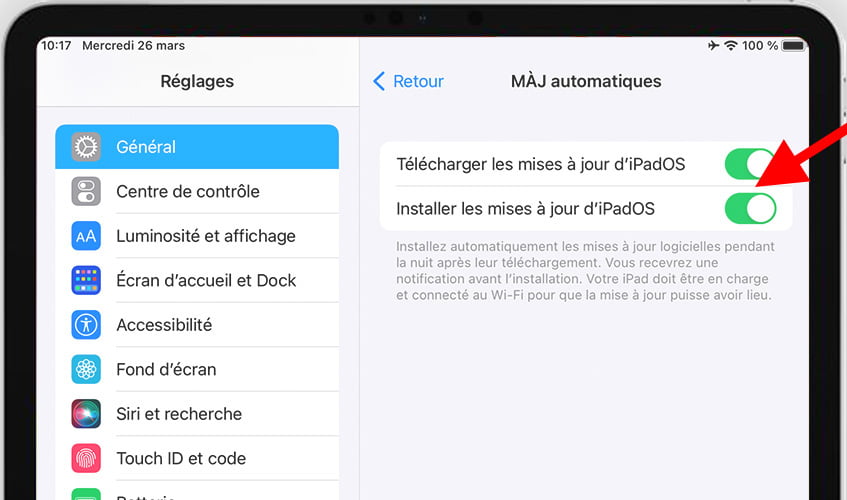
7- Septième étape :
Retourne en arrière pour vérifier s'il y a une mise à jour disponible à télécharger ou à installer. Si c'est le cas, tu verras les boutons : "Mettre à jour maintenant" et "Mettre à jour cette nuit" ou "Télécharger maintenant" (ce dernier apparaîtra si les téléchargements automatiques sont désactivés).
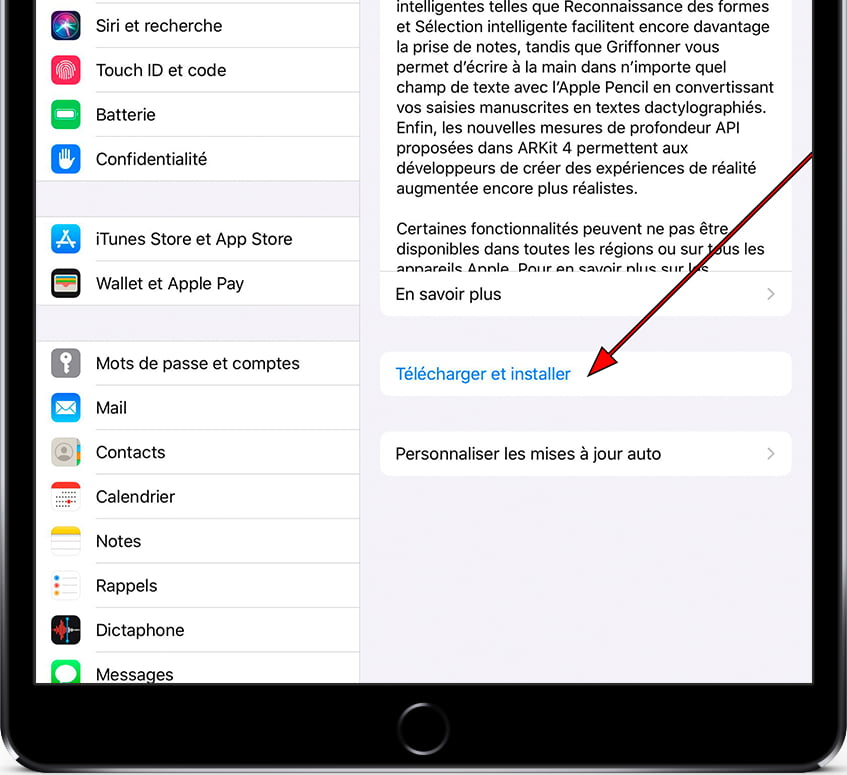
8- 8ème étape :
Pour commencer l'installation immédiatement, appuyez sur le bouton "Installer maintenant". Vous pourrez continuer à utiliser votre appareil jusqu'à la fin du processus, moment où un message apparaîtra indiquant qu'il est nécessaire de redémarrer votre iPad Air 11 (2025).
Si vous préférez installer la mise à jour pendant la nuit pendant que l'appareil est en charge, notez qu'il redémarrera automatiquement et vous devrez à nouveau entrer le code PIN de la carte SIM et le code de déverrouillage.
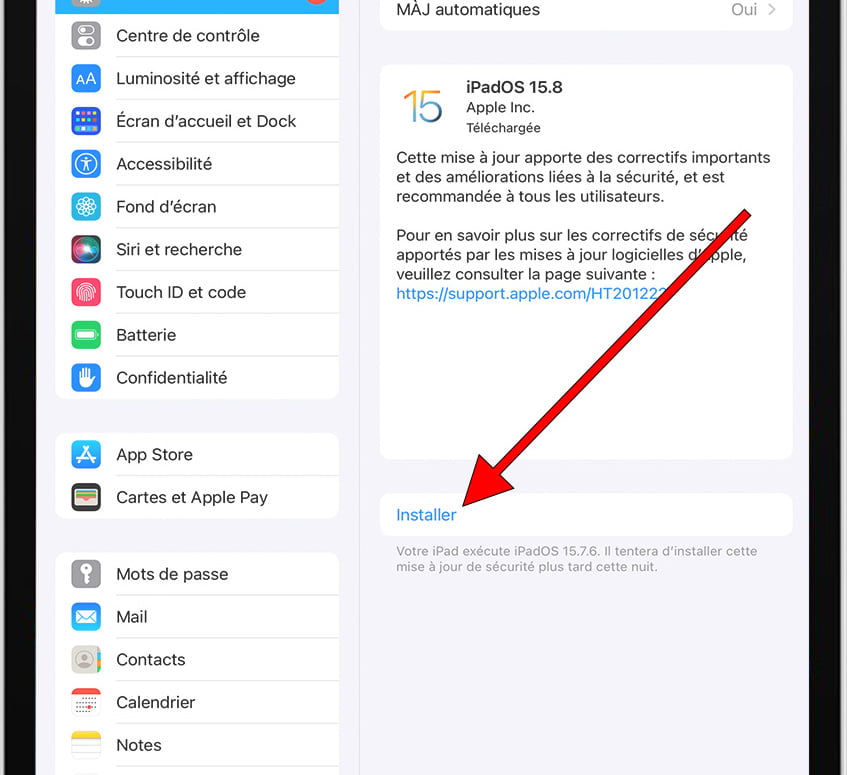
Répétez le processus tous les quelques mois pour maintenir à jour votre iPad Air 11 (2025).
Avez-vous rencontré des problèmes ou des doutes lors de la mise à jour du logiciel de votre iPad Air 11 (2025) ? Laissez un commentaire ci-dessous et nous le résoudrons.







